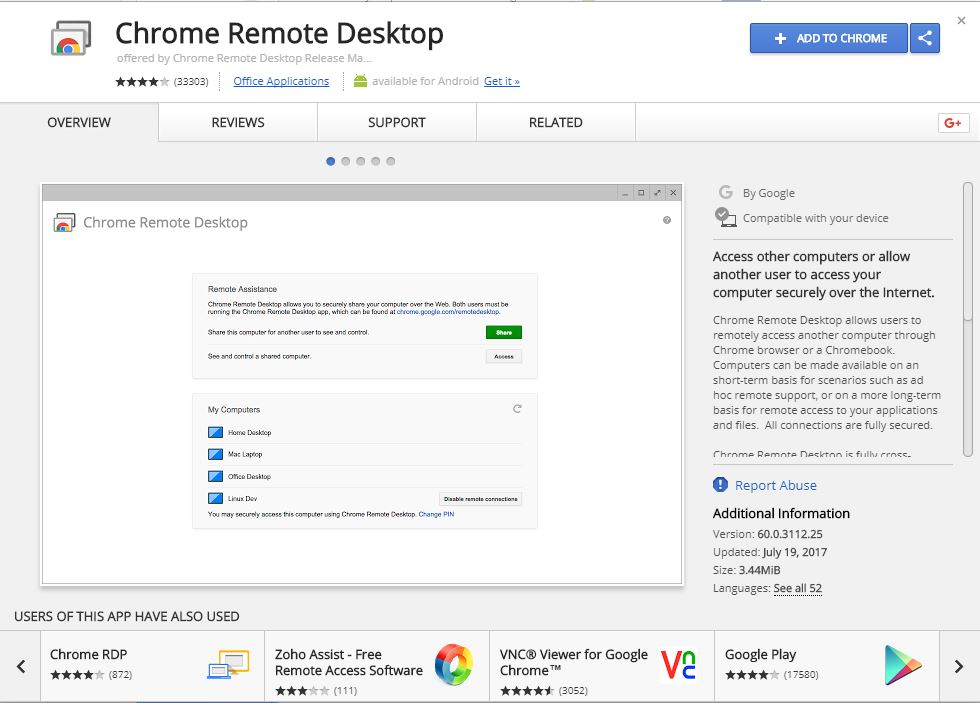La un moment dat, ca utilizator de laptop vei avea nevoie să-ți accesezi dispozitivul de la distanță, sau poate va trebui s accesezi un alt laptop pentru a ajuta pe cineva să-și rezolve o problemă, în cazul în care lucrezi într-un departament de suport IT. TeamViewer este cea mai populară unealtă care servește acestui scop, dar nu este singura. Google propune o aplicație, o extensie pentru browserul Chrome, cu ajutorul căreia vei putea beneficia gratuit de aproape aceleași funcții pe care ți le oferă TeamViewer-ul. Este vorba de Chrome Remote Desktop, o extensie pe care mai devreme sau mai târziu o vei găsi foarte utilă.
Extensia poate fi instalată pe orice laptop sau desktop atât timp cât acesta are instalat browserul Chrome, indiferent de sistemul de operare. Utilizatorii care au un sistem de operare Chrome OS, au un avantaj suplimentar, pe lângă cele tradiționale de-și accesa fișierele salvate pe laptop și alte resurse de care au nevoie. Prin această extensie, utilizatorii Chrome OS vor putea să ruleze pe dispozitivele lor aplicații Windows sau Mac OS.
Instalarea Chrome Remote Desktop este foarte simplă. Intră pe Chrome, mergi în Chrome Web Store, caută extensia și instalează-o. Bineînțeles, pentru ca aplicația să funcționeze trebuie să se regăsească pe browserul Chrome atât pe dispozitivul de pe care se inițiază accesarea, cât și pe dispozitivul accesat. După instalare, va trebui să acorzi permisiunile necesare pentru a accesa contul Google.
Odată ce extensia a fost instalată va mai trebui stabilit un cod PIN de protecție. Utilizatorii Windows vor trebui să meargă la folderul de download și să instaleze fișierul .msi.
După ce au fost făcuți acești pași, aplicația va avea două opțiuni: una vizualizare și control a unui dispozitiv sau opțiunea de a permite vizualizarea și controlul dispozitivului pe care îl utilizezi. Indiferent de opțiune, va trebui făcut schimbul de coduri PIN.